2023-07-11 161
最近不少伙伴咨询Excel怎么制作联欢会预算表的操作,今天小编就带来了Excel制作联欢会预算表的操作步骤,感兴趣的小伙伴一起来看看吧!
1、首先打开Excel2007,点击右下角页面布局。
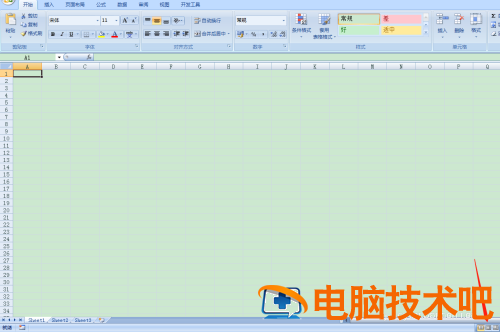
2、点击工具栏上【页面布局】选择【纸张方向】选择【横向】。
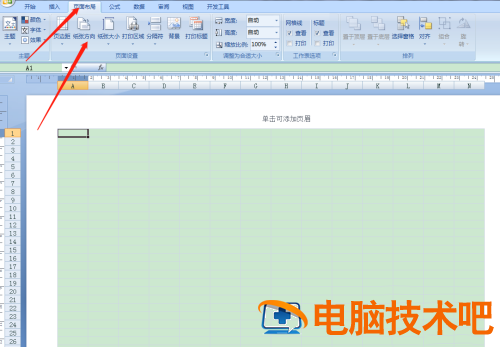
3、按住鼠标左键框选第一行,在左侧调整行高,然后点击工具栏,选择合并单元格,然后点击添加所有框线。
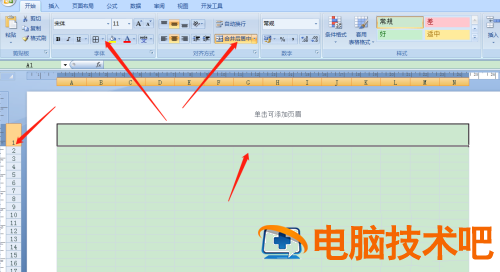
4、输入表格名称【联欢会预算表】,点击工具栏,字体设置24号,文字居中对齐,然后点击【加粗】。
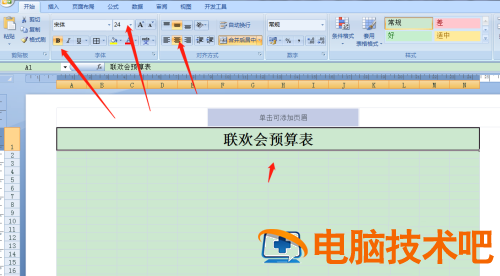
5、框选第二行,在左侧调整行高,然后点击工具栏,添加所有框线。
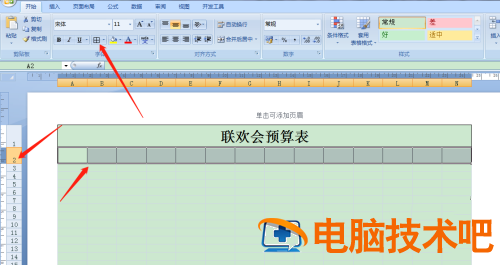
6、如下图所示,依次框选后合并单元格。
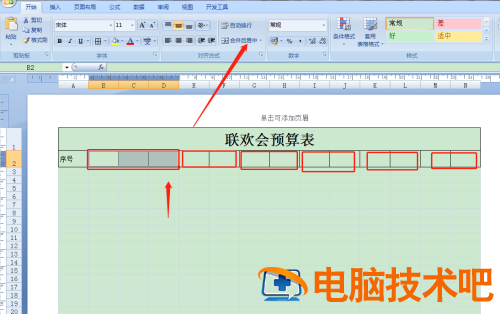
7、整个表头如下图所示,填写好对应的项目名称。
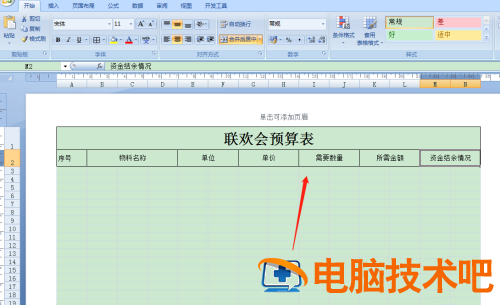
8、框选表头,然后点击工具栏,字体设置居中对齐,文字加粗。
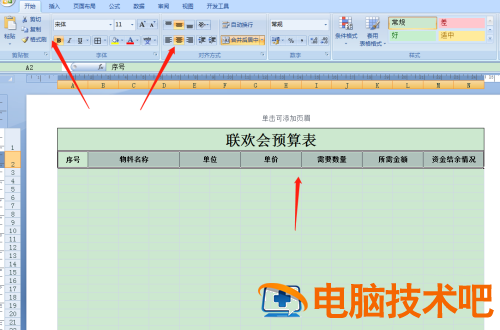
9、如下图所示,框选下面整页,然后点击添加所有框线。
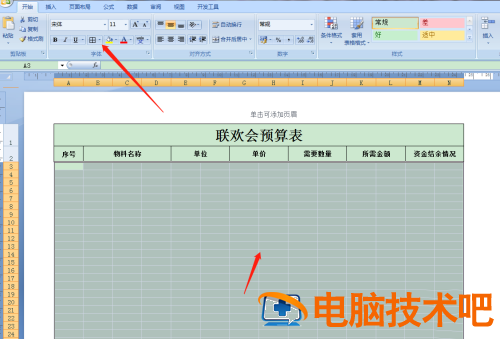
10、框选图中区域,然后点击工具栏,选择跨越合并。后边打红框的也是这么操作。

11、最后点击视图,取消网格线。
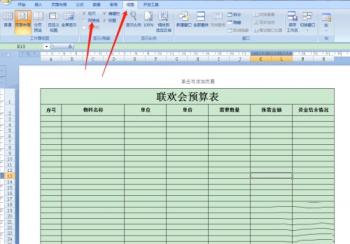
以上就是给大家分享的全部教程,更多精彩教程可以关注PC下载网哦!
原文链接:https://www.000nw.com/15183.html
=========================================
https://www.000nw.com/ 为 “电脑技术吧” 唯一官方服务平台,请勿相信其他任何渠道。
电脑技术 2023-07-23
系统教程 2023-07-23
应用技巧 2023-07-23
系统教程 2023-07-23
软件办公 2023-07-11
软件办公 2023-07-11
软件办公 2023-07-12
软件办公 2023-07-12
软件办公 2023-07-12
系统教程 2023-07-23
扫码二维码
获取最新动态
